Microsoft Temukan Perangkat Saya Cara Menemukan Perangkat Windows yang Hilang

- 4993
- 1052
- Karl O'Connell DDS
Fitur Find My Device di Windows 10 dan Windows 11 melacak lokasi perangkat Anda, membantu Anda memulihkan perangkat Anda saat Anda tidak sengaja kehilangannya atau mencuri. Saat dihidupkan, temukan perangkat saya membantu Anda dengan mudah menentukan lokasi perangkat Anda melalui peta secara real time.
Dalam tutorial ini, kami akan menjelaskan bagaimana Microsoft menemukan fitur perangkat saya berfungsi, cara menyalakannya, dan cara mengunci perangkat Anda dari jarak jauh jika dicuri.
Daftar isi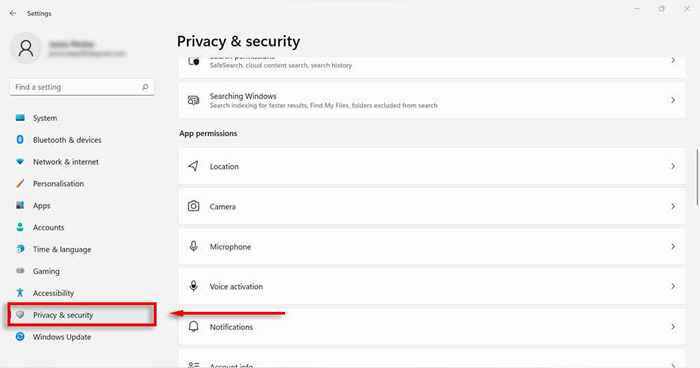
- Gulir ke bawah dan pilih lokasi di bawah izin aplikasi.
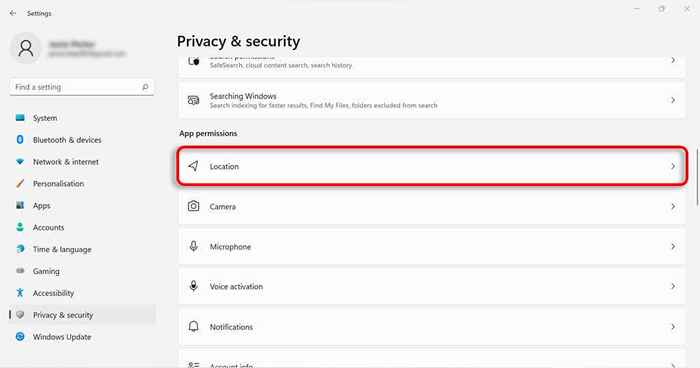
- Pastikan pengaturan layanan lokasi diaktifkan.
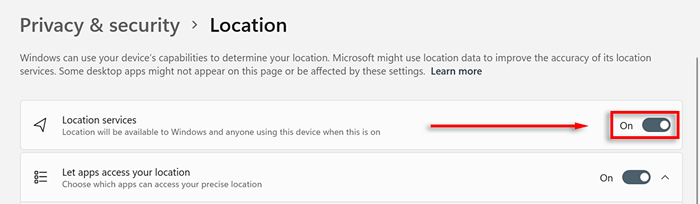
- Kembali ke Privasi & Keamanan.
- Di bawah keamanan, klik temukan perangkat saya.
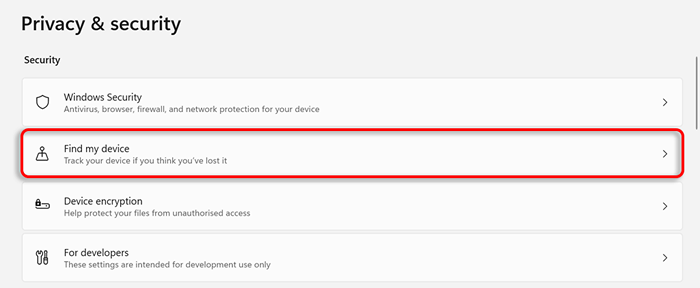
- Beralih mencari perangkat saya.
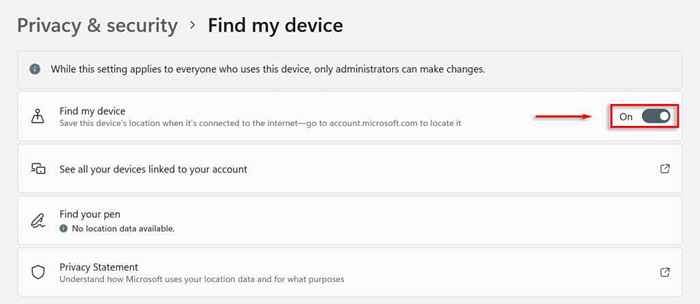
Cara mengaktifkan menemukan perangkat saya di windows 10
Untuk mengatur Temukan perangkat saya di Windows 10:
- Tekan tombol Win + I untuk membuka aplikasi Pengaturan.
- Klik Perbarui & Keamanan.
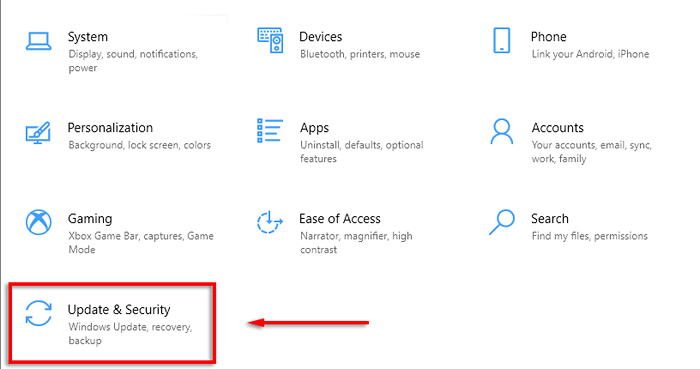
- Gulir ke bawah dan pilih Temukan perangkat saya di menu sebelah kiri.
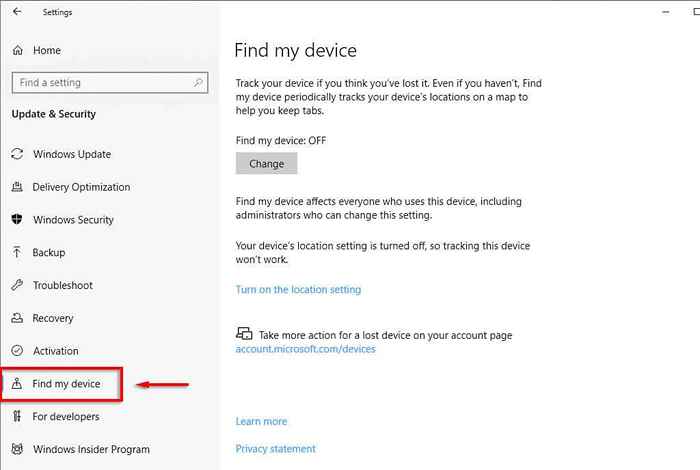
- Pilih Nyalakan Pengaturan Lokasi.
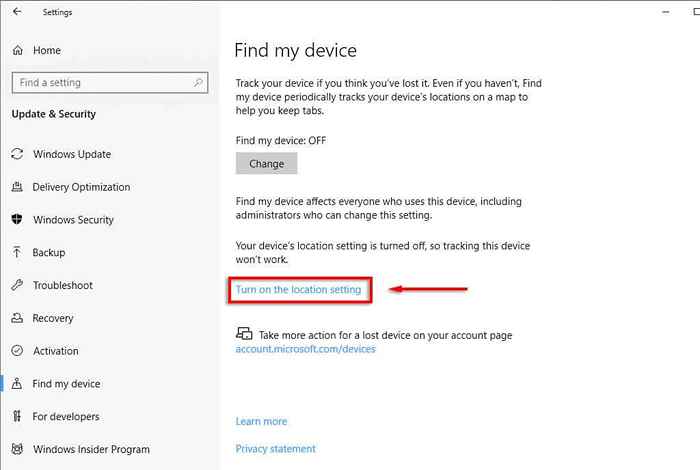
- Di bawah "Temukan Perangkat Saya", pilih tombol Ubah.
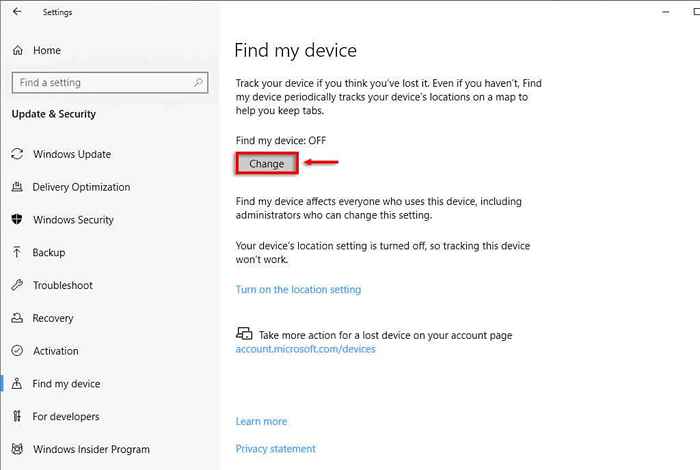
- Di pop-up, beralihnya pengaturan.
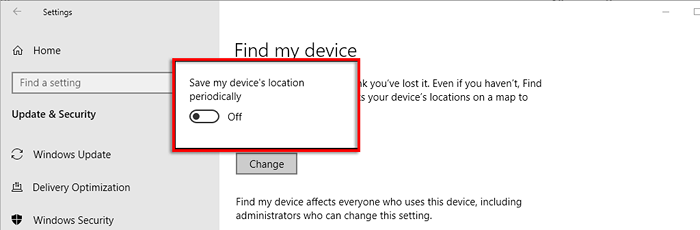
Catatan: Untuk menonaktifkan menemukan perangkat saya, ulangi langkah -langkah ini dan matikan opsi.
Cara melacak perangkat Windows yang hilang
Untuk melacak lokasi perangkat Anda:
- Masukkan https: // akun.Microsoft.com/perangkat ke bilah alamat browser web Anda dan pilih Enter.

- Masuk ke akun Microsoft Anda.
- Temukan perangkat Anda dan klik.
- Pilih Temukan Perangkat Saya.
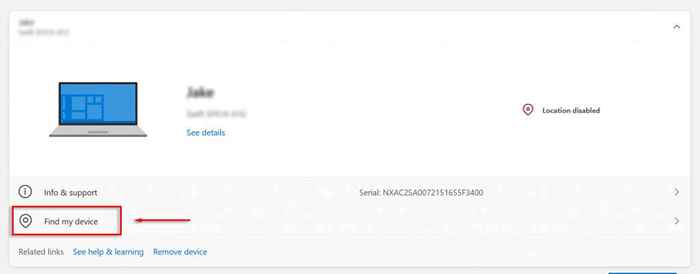
- Peta akan muncul menunjukkan kepada Anda lokasi yang paling baru disimpan dengan tanggal dan waktu. Jika perangkat Anda dimatikan, ini akan menjadi lokasi terakhir yang diketahui saat itu memiliki akses Wi-Fi.
- Klik tombol Temukan untuk memperbarui peta (jika perangkat Anda aktif dan terhubung ke Internet).
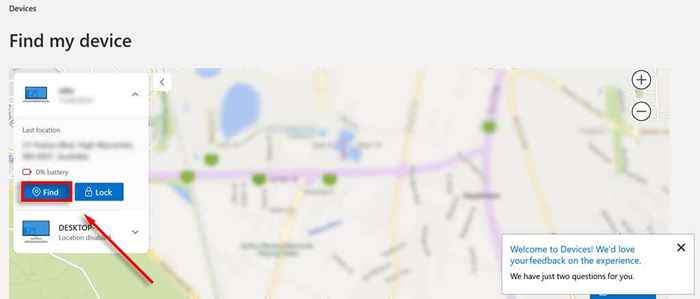
Menggunakan mouse Anda atau tombol zoom di peta, Anda dapat menentukan lokasi perangkat Anda. Kotak informasi juga akan menampilkan alamat di lokasi terakhir perangkat, nama Anda, dan nama perangkat Anda.
Cara mengunci perangkat Windows dari jarak jauh Anda
Jika Anda khawatir perangkat Anda telah dicuri, Anda dapat menggunakan fitur Find My Device untuk menguncinya dari jarak jauh. Ini mencegah pencuri mengakses file perangkat Anda dan berpotensi mencuri informasi pribadi Anda.
Anda juga dapat memprogram perangkat Anda untuk menampilkan pesan jika seseorang mencoba menyalakannya. Ini berguna jika Anda kehilangan perangkat Anda, karena Anda dapat meninggalkan sesuatu seperti nomor telepon Anda sehingga mereka dapat menghubungi Anda untuk mengembalikannya.
Untuk mengunci perangkat Anda, pergilah ke Microsoft, temukan halaman perangkat saya seperti di atas. Kemudian, pilih Lock. Jika Anda ingin meninggalkan pesan, di kotak dialog Lock Device, ketik apa yang ingin ditampilkan dan kemudian pilih tombol LOCK.
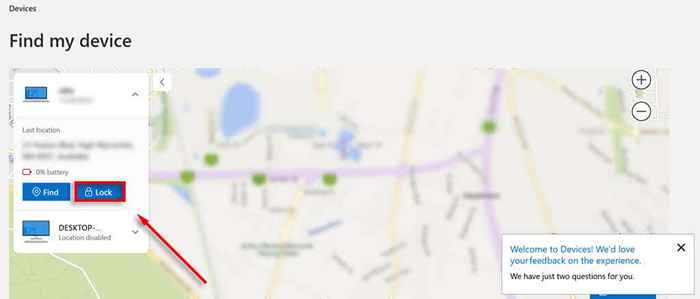
Jangan pernah kehilangan perangkat Anda lagi
Hampir semua perangkat portabel baru memiliki opsi Find My Device, dan Windows tidak terkecuali. Menggunakan fitur Microsoft Find My Device, Anda dapat yakin bahwa selama perangkat Anda tetap terhubung ke internet, Anda dapat menguncinya dan melacaknya.
- « Bagaimana memastikan VPN Anda bekerja dan melindungi privasi Anda
- Cara menunjukkan angka negatif sebagai merah di excel »

